Administration - Plate Pilot
Voraussetzung: Für den Betrieb des Plate Pilot müssen folgende Voraussetzungen erfüllt sein:
·Ein MIS (Management Information System) und/oder der Prinect Scheduler müssen in der Systemumgebung vorhanden sein, um die erforderlichen Planungsdaten zu erzeugen.
·Sollen Netzwerk-Signallampen genutzt werden, müssen entsprechende Lampen installiert und im Netzwerk (ggf. WLAN) der Prinect-Systemumgebung erreichbar sein.
Der Plate Pilot ermöglicht das gezielte Zusammenstellen von Druckplattenstapeln zur termingerechten Druckausgabe.
CTP-Geräte
Der Plate Pilot unterstützt alle Belichter, die direkt am Prinect Manager, über einen Prinect Shooter 2 (Tiff-B-Export) oder, wenn es sich um ein Gerät eines anderen Herstellers handelt, als "externes CTP-Gerät" angebunden sind. Siehe Externes CTP-Gerät hinzufügen. Werden CTP-Geräte konfiguriert, die über einen Prinect Shooter 2 angesteuert werden, müssen alle Verbunde, die dieses CTP-Gerät bzw. die Tiff-B-Export-"Geräte" enthalten, gemeinsam für den Plate Pilot konfiguriert werden, d. h. die Option "Plate Pilot aktiv" muss aktiviert und die entsprechenden Parameter müssen konfiguriert sein.
Hinweis: Unter "Administration > System" können Sie in der Verbund-Ansicht im Verbund "FormSetter" für direkt angeschlossene CTP-Geräte (nicht für Tiff-B-Ausgaben) bei Bedarf im Kontext-Menü zwischen manuellem Betrieb und dem Betrieb mit dem Plate Pilot umschalten. Siehe auch CTP-Geräte für Plate Pilot oder Manuellen Betrieb konfigurieren.
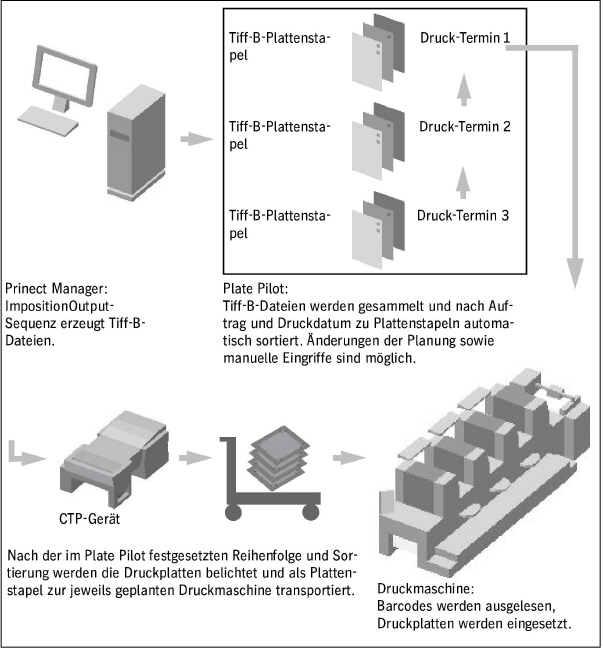
Zunächst werden die zur Belichtung erforderlichen Tiff-B-Dateien mit der ImpositionOutput-Sequenz erzeugt, jedoch nicht sofort an den Belichter weitergeleitet, sondern gesammelt. Sind alle zu einem Druckauftrag gehörenden Tiff-B-Dateien erzeugt, werden sie zu einem "virtuellen Plattenstapel" gesammelt und in der Reihenfolge der Druckwerke sortiert. Hierbei wird die Zuordnung zu einem Plattenstapel bzw. das Erzeugen eines Plattenstapels nach folgenden Kriterien vorgenommen:
•die Arbeitsgänge sind für eine bestimmte Druckmaschine geplant
•die Druck-Arbeitsgänge folgen unmittelbar aufeinander
•die maximal mögliche Anzahl von Druckplatten für den vorgesehenen Plattenwagen ist erreicht (dann wird ein neuer Plattenstapel erzeugt)
•eine minimale Vorlaufzeit vor dem geplanten Druckzeitpunkt ist erreicht, d. h. nach Ablauf der Vorlaufzeit müssen alle Platten belichtet sein und der Plattenwagen muss zur Druckmaschine transportiert worden sein
•ein zeitlicher Mindestabstand zum geplanten Druckbeginn ist erreicht.
Kurz vor dem geplanten Termin des Arbeitsgangs "Drucken" werden die Druckplatten belichtet. Die Druckplatten können dann als "realer Plattenstapel" mit einem Plattenwagen zur Druckmaschine transportiert werden. Durch die Sortierung lassen sich die Druckplatten nacheinander in die Druckwerke einsetzen und der Druckauftrag kann passend zum geplanten Termin ausgegeben werden.
Barcodes
Zur automatischen Identifikation der Druckplatten werden Barcodes mit ausgegeben, die an der Druckmaschine ausgelesen werden können. Die Barcodes sind als Marken auf den Druckplatten platziert und enthalten auch Arbeitsgang-Informationen, wie z. B. JobID, Bogen, Farbe, etc.
Hinweis: Diese Barcodes können auch zur Steuerung von Plate Management Systemen (Nela Plate Indexer) genutzt werden.
Netzwerk-Signallampen
Der jeweilige Zustand der CTP-Geräte und der Plattenwagen kann über steuerbare Signallampen, die im Drucksaal aufgestellt werden, weithin sichtbar signalisiert werden. Damit kann z. B. schnell erkannt werden, wenn ein Plattenwagen komplett gefüllt ist und zur Druckmaschine transportiert bzw. durch einen leeren Plattenwagen ersetzt werden muss.
Bedienoberfläche
Die Bedienoberfläche des "Plate Pilot" ist Teil des Prinect Portals (WEB UI). Im Administrations-Bereich des Prinect Cockpits konfigurieren Sie die systemweiten Einstellungen für den Plate Pilot.
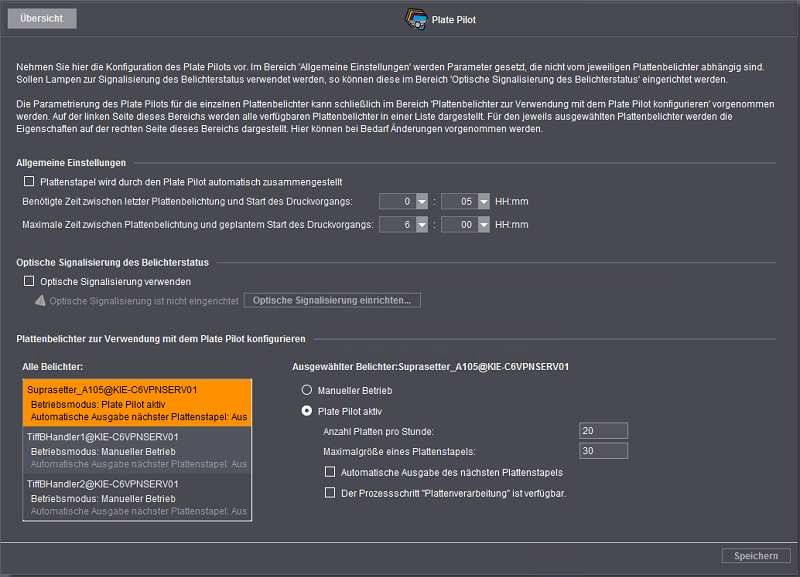
Konfiguration des Administrationsbereichs "Plate Pilot"
Bereich "Allgemeine Einstellungen"
Hier nehmen Sie die Einstellungen vor, die sich auf die allgemeine Funktionalität des Plate Pilot und nicht auf ein einzelnes CTP-Gerät auswirken.
Option "Plattenstapel wird durch den Plate Pilot automatisch zusammengestellt"
Mit dieser Option aktivieren Sie das automatische Zusammenstellen der Plattenstapel. Hierbei werden die Druckplatten automatisch so zusammengestellt, dass Druckplatten, die zu einem Druckauftrag gehören, in der richtigen Reihenfolge angeordnet sind. An der Druckmaschine brauchen die Druckplatten nur von oben vom Stapel entnommen zu werden und können nacheinander in die jeweiligen Druckwerke eingesetzt werden.
Feld "Benötigte Zeit zwischen letzter Plattenbelichtung und geplantem Start des Druckvorgangs"
Tragen Sie hier die typische Zeit ein, die zum Transport des Plattenwagens zur Druckmaschine und zum Einsetzen der Druckplatten in die Druckwerke benötigt wird. Eventuell sollten Sie Wartezeiten berücksichtigen, die sich nicht immer vermeiden lassen.
Feld "Maximale Zeit zwischen Plattenbelichtung und geplantem Start des Druckvorgangs"
Tragen sie hier die Zeit ein, die maximal zwischen dem Ende der Plattenbelichtung und dem Beginn des Druckvorgangs vergehen kann (Transport der Plattenstapel, Wartezeiten, Einsetzen der Platten in die Druckmaschine).
Diese Zeiten werden für die zeitliche Planung des Plate Pilot und die Berechnung der Reihenfolge der Plattenstapel-Erstellung verwendet.
Bereich "Optische Signalisierung des Belichterstatus"
Voraussetzung: Für die Konfiguration dieses Bereichs muss eine Netzwerk-Signallampe in der Netzwerk-Systemumgebung des Prinect Servers vorhanden und erreichbar sein.
Der Plate Pilot kann automatisch Plattenstapel zusammenstellen und belichten lassen, jedoch ist im Drucksaal nicht immer sofort erkennbar, ob ein Plattenwagen z. B. voll bestückt ist und gegen einen leeren Plattenwagen getauscht werden muss. Um solche Situationen und auch z. B. Störungen während der Belichtung weithin sichtbar zu signalisieren, können Software-steuerbare Lampen mit dem Prinect Manager verbunden werden. Solche über eine Netzwerk-Verbindung (WLAN und/oder LAN) steuerbare Signallampen sind z. B. Philips Hue-Lampen, verbunden über eine Philips Bridge. Diese Lampen können je nach Ansteuerung unterschiedliche Signale darstellen, z. B. rot blinken im Falle von Störungen oder anzeigen, dass ein Plattenwagen gefüllt ist und gegen einen leeren Plattenwagen getauscht werden muss. Dieser Vorgang muss zeitnah ausgeführt und bestätigt werden, damit der automatische Workflow fortgesetzt werden kann ohne dass geplante Termine in Verzug geraten.
Bedeutung der Lampen-Signale:
|
Signallampe |
Belichter |
Plattenwagen |
Plattenstapel |
Botschaft |
|
|---|---|---|---|---|---|
|
|
rot blinken |
Fehler |
— |
— |
Ausgabe steht — Eingriff erforderlich |
|
|
gelb blinken |
Warnung |
— |
— |
Eingriff erforderlich! |
|
|
blau blinken |
Wartend |
voll |
wartet |
Plattenwagen tauschen! |
|
|
blau blinken |
Wartend |
leer |
wartet |
Plattenstapel zum Belichten Schicken |
|
|
blau Dauerlicht |
Leerlauf |
— |
leer |
Kein Plattenstapel zu belichten |
|
|
grün Dauerlicht |
Belichten |
— |
— |
CTP-Gerät belichtet |
|
|
ausgeschaltet |
Offline |
— |
— |
CTP-Gerät ist ausgeschaltet |
Option "Optische Signalisierung verwenden"
Mit dieser Option aktivieren Sie die Ansteuerung von Netzwerklampen. Dadurch werden die anderen Optionen dieses Bereichs bedienbar.
Optische Signalisierung einrichten
Wenn Sie diesen Button betätigen, wird der Assistent "Optische Signalisierung für den Belichtungsstatus einrichten" geöffnet. In diesem Assistenten werden drei Schritte durchlaufen:
•Verbindungsart auswählen
Zunächst sollten Sie versuchen, die Lampe automatisch im Netzwerk erkennen zu lassen (Option "Automatisch im Netzwerk suchen"). Netzwerklampen weisen in der Regel bestimmte Erkennungsmerkmale auf, die es ermöglichen, solche Lampen zu identifizieren.
Hinweis: Die automatische Verbindung kann dadurch verhindert werden, dass der benötigte Port 1900 durch Windows blockiert wird. In diesem Fall können Sie die Verbindung manuell herstellen. Für Philips Hue-Lampen können Sie die erforderliche IP-Adresse folgendermaßen ermitteln:
a.Öffnen Sie die Windows-Eingabeaufforderung (CMD).
b.Geben Sie das Kommando "ping philips-hue" ein.
c.Ist die Bridge der Lampe erreichbar, wird die zugehörige IP-Adresse angezeigt.
d.Jetzt können Sie die Adresse für den manuellen Verbindungsaufbau verwenden (Option "Verbinden mit IP-Adresse"). Näheres hierzu entnehmen Sie der Dokumentation zur Lampe oder fragen Sie Ihren System-Administrator.
Klicken Sie auf "Weiter".
•Verbindung herstellen
Wurde eine Lampe erkannt, wird in diesem Schritt die Verbindung des Prinect Managers zur Lampe hergestellt. Sind mehrere Lampen vorhanden, können Sie die gewünschte Lampe auswählen.
Klicken Sie nach erfolgreicher Verbindungs-Herstellung auf "Weiter".
•Bestätigung der Verbindung
In diesem Schritt wird die Verbindung zur Lampe bestätigt und der Assistent wird geschlossen.
Bereich "Plattenbelichter zur Verwendung mit dem Plate Pilot konfigurieren"
Bereich "Alle Belichter"
Für jedes mit dem Prinect Manager verbundene CTP-Gerät (lokal angeschlossen oder über einen Prinect Shooter verbunden) wird ein eigener Eintrag dargestellt. Daher ist die Anzahl dieser Einträge variabel — abhängig von der Konfiguration des Prinect Managers. Wenn Sie einen Belichter-Eintrag anklicken, wird dieser orange unterlegt dargestellt. Die nebenstehenden Konfigurationselemente im Bereich "Ausgewählter Plattenbelichter" beziehen sich auf diesen Belichter.
Bereich "Ausgewählter Plattenbelichter"
Hier nehmen Sie die Einstellungen für den jeweils selektierten Belichter vor.
Option "Manueller Betrieb"
Wenn Sie diese Option aktivieren, wird der Plate Pilot für den selektierten Belichter ausgeschaltet.
Option "Plate Pilot
Wenn Sie diese Option aktivieren, wird der Plate Pilot für den selektierten Belichter aktiviert.
Anzahl Platten pro Stunde
Geben Sie hier an, wie viele Druckplatten das CTP-Gerät pro Stunde belichten kann. Da die Belichtungszeit für unterschiedliche Inhalte variieren kann und da diese Zahl für eine genaue Zeitplanung verwendet wird, geben Sie am Besten die Anzahl an, die erfahrungsgemäß unter ungünstigsten Bedingungen (komplexe Inhalte) maximal produziert werden kann.
Hinweis: Beim Einrichten eines "externen Plattenbelichters" im Bereich "Administration > System" wird die Geschwindigkeit der Plattenbelichtung bereits definiert. Siehe Externes CTP-Gerät hinzufügen. Dieser Wert für die Anzahl der Platten pro Stunde wird hier als Voreinstellung übernommen. Für spezielle Zwecke im Zusammenhang mit dem Plate Pilot können Sie diesen Wert ändern.
Maximalgröße eines Plattenstapels
Stellen Sie hier die maximale Anzahl an Druckplatten ein, die das CTP-Gerät bzw. der Plattenwagen für einen Plattenstapel verwenden kann.
Option "Automatische Ausgabe des nächsten Plattenstapels"
Wenn Sie diese Option aktivieren, wird automatisch ein neuer Plattenstapel erzeugt, sobald ein Plattenstapel fertig gestellt ist. Hierbei werden die Planungs-Zeiten des Plate Pilot berücksichtigt.
Option "Der Prozessschritt ’Plattenverarbeitung’ ist verfügbar"
Mit dieser Option aktivieren Sie das jeweilige CTP-Gerät bzw. den CTP-Verbund für die Verwaltung durch den Plate Pilot.
Wenn diese Option aktiviert ist und wenn in der ImpositionOutput-Sequenz des betreffenden CTP-Geräts die Option "Plattenverarbeitung" aktiviert ist, werden die belichteten Druckplatten erst dann als "fertig" gekennzeichnet, wenn der Prozess "Plattenverarbeitung" beendet ist. Siehe Option "Plattenverarbeitung".